Arquivos invisíveis no Windows
Neste artigo vamos mostrar como “esconder” arquivos no Windows sem precisar de acesso a uma conta de administrador ou instalar algum software adicional.
Embora esta dica seja bem antiga, é muito útil para computadores ligados em rede ou com restrições administrativas, além da facilidade de criar pastas invisíveis em qualquer local do sistema.
A dica serve para qualquer versão do Windows. No nosso exemplo a seguir vamos utilizar o Windows 8.1.
Criando pastas invisíveis na área de trabalho
1) Clique com o botão direito em qualquer local da área de trabalho e selecione [Novo]. Depois clique em [Pasta].
2) Apague o nome “Nova pasta” clicando na tecla [backspace].
Obs.: Caso você não consiga editar o nome da pasta, clique com o botão direito sobre a pasta e selecione [Renomear].
3) Com o campo do nome da pasta ainda ativo para a edição, mantenha a tecla [ALT]pressionada e digite o número 0160 no teclado numérico (verifique se a tecla Num Lock esteja ativada). Solte a tecla [ALT] e clique a tecla [Enter] para gerar um caractere de espaço. Veja o nosso exemplo na figura abaixo:
4) Clique com o botão direito do mouse sobre a pasta que eliminamos o nome. Selecione [Propriedades].
5) Clique na guia [Personalizado] que aparece no topo da janela Propriedades. Em seguida clique no botão [Alterar Ícone…].
6) Role a tela da janela Alterar ícone de pasta. Selecione um ícone que não possuí imagem. Depois clique no botão [OK].
7) Clique no novamente no botão [OK] na janela Propriedades.
8) Veja que o ícone ficou invisível.
9) Entretanto, a pasta renomeada não ficará oculta no sistema, apenas invisível. E somente você saberá onde encontrá-la, evitando-se os curiosos de plantão.



 byALF |
byALF |  domingo, junho 08, 2014
domingo, junho 08, 2014
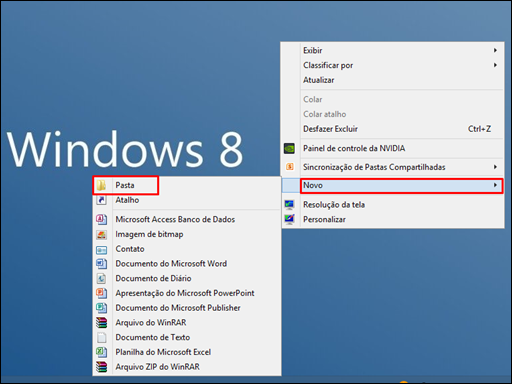
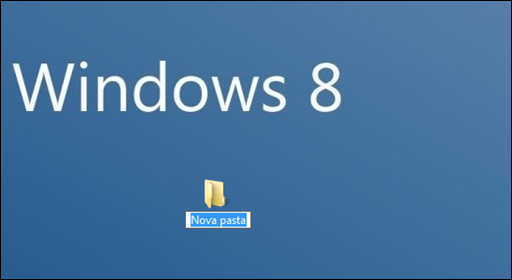
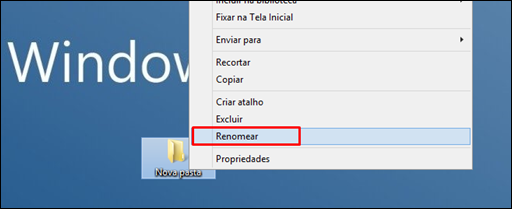
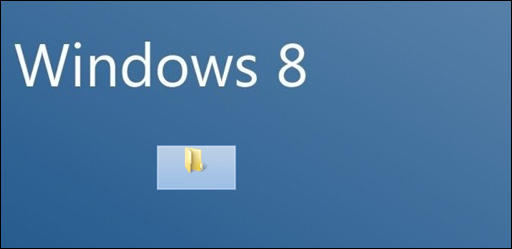
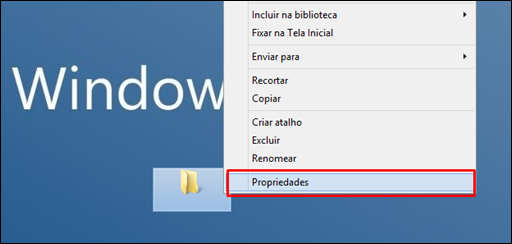
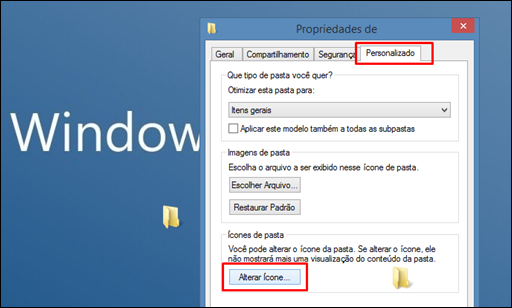
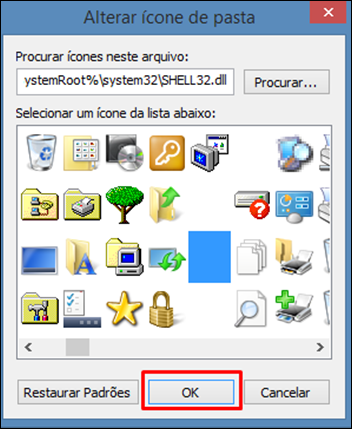
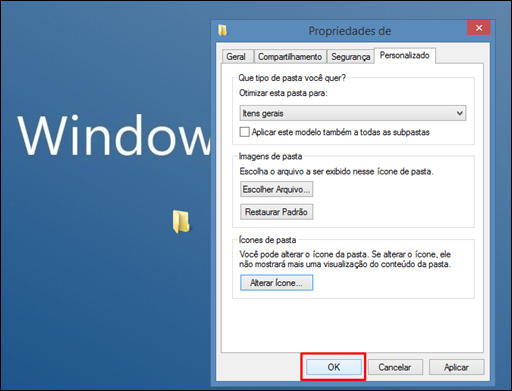
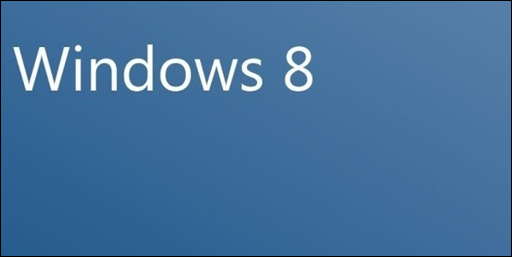
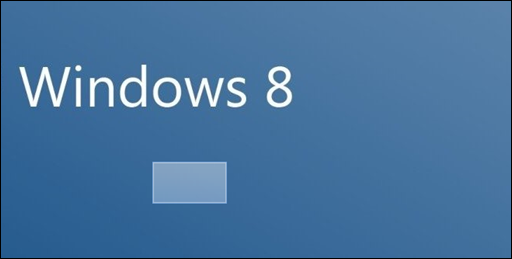









0 comentários:
Postar um comentário